Объектная привязка координат
Продолжение объекта
 Snap to Extension – привязка к продолжениям объектов.
Snap to Extension – привязка к продолжениям объектов.
Она необходима в том случае, когда при построении объектов требуется использовать линии, являющиеся временным продолжением существующих линий и дуг. Данный режим можно совмещать с режимом Apparent Intersection с целью осуществить привязку к точке воображаемого пересечения объектов, для чего нужно медленно перемещать указатель мышц рядом с конечной точкой отрезка или дуги. Появляющийся символ "плюс" (+) свидетельствует о захвате конечной точки отрезка или дуги. После этого следует провести указатель вдоль временной линии продолжения. Если включен режим привязки Apparent Intersection, можно найти точку пересечения воображаемого продолжения отрезка Или дуги с другим объектом.
Точка центра
 Snap to Center – привязка к центру дуги, окружности или эллипса.
Snap to Center – привязка к центру дуги, окружности или эллипса.
При использовании режима Center необходимо указывать мышью на линию дуги, окружности или эллипса, а не на их центр.
В этом режиме можно осуществлять привязку и к центрам окружностей, являющихся частью тел и областей. При привязке к центру нужно выбирать видимую часть дуги, окружности или эллипса.
Пример 5.5. Привязка к центру окружности, дуги или эллипса.
Постройте линию, нарисованную пунктиром, задавая ее точки с объектной привязкой к центру объектов (рис. 5.6).
Запустите команду LINE, вызвав ее из падающего меню Draw › Line или щелкнув мышью по пиктограмме Line на панели инструментов Draw.
Ответьте на запросы:
- _LINE
- Specify first point: CENTER – указать точку 1
- Specify next point or [Undo]: CENTER – указать точку 2
- Specify next point or [Undo]: CENTER – указать точку 3
- Specify next point or [Close/Undo]: CLOSE – замкнуть линию
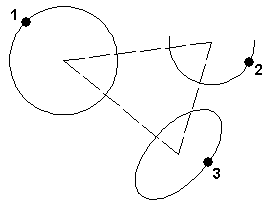
Рис. 5.6. Построение с привязкой к центру
Квадрант
 Snap to Quadrant – привязка к ближайшему квадранту (точке, расположенной под углом 0°, 90°, 180° или 270° от центра) дуги, окружности или эллипса.
Snap to Quadrant – привязка к ближайшему квадранту (точке, расположенной под углом 0°, 90°, 180° или 270° от центра) дуги, окружности или эллипса.
Расположение точек квадрантов окружностей и дуг определяется текущей ориентацией ПСК. Если дуга, окружность или эллипс входят в блок, вставленный с ненулевым углом поворота, точки квадрантов ориентируются в соответствии с этим углом.
Касательная
 Snap to Tangent – привязка к точке на дуге, окружности, эллипсе или плоском сплайне, принадлежащей касательной к другому объекту.
Snap to Tangent – привязка к точке на дуге, окружности, эллипсе или плоском сплайне, принадлежащей касательной к другому объекту.
С помощью режима объектной привязки Tangent можно, например, построить по трем точкам окружность, касающуюся трех других окружностей.
При выборе точки на дуге, полилинии или окружности в качестве первой точки привязки в режиме Tangent автоматически активизируется режим задержанной касательной Deferred Tangent, который может быть использован для построения окружнoстей по двум и трем точкам, при формировании окружности, касательной к трем другим объектам. Режим Deferred Tangent неприменим к эллипсам и сплайнам. Если необходимо построить отрезок, касательный к эллипсу или сплайну, функция привязки будет выдавать ряд точек на эллипсе или сплайне, через которые может быть проведен касательный отрезок, но положения этих точек непредсказуемы.
Режим привязки Tangent работает с дугами и окружностями, входящими в блоки, только если масштабные коэффициенты вставки блока по осям равны1, а направления выдавливания объектов параллельны текущей ПСК. Для сплайнов и эллипсов вторая указанная точка должна лежать в той же плоскости, что и точка привязки.
При совместном использовании режимов привязки From и Tangent для построения объектов, отличных от касательных отрезков к дугам и окружностям, первая точка объекта лежит на касательной к дуге или окружности, проведенной через последнюю указанную в пространстве рисунка точку.
